苹果手机怎么设置手指密码
苹果手机设置手指密码(指纹解锁)的步骤如下:

| 步骤序号 | 操作步骤 | 详细说明 |
|---|---|---|
| 1 | 打开设置 | 在手机主屏幕上找到并点击“设置”图标,这是进入系统设置的入口。 |
| 2 | 查找相关选项 | 在设置列表中,向下滚动查找“Touch ID与密码”或“面容ID与密码”选项(具体名称可能因系统版本不同而略有差异),然后点击进入。 |
| 3 | 输入锁屏密码 | 系统会要求输入当前设置的锁屏密码,以验证身份,如果之前没有设置过锁屏密码,需要先设置一个。 |
| 4 | 添加指纹 | 在“Touch ID与密码”界面中,点击“添加指纹”选项。 |
| 5 | 手指放置操作 | 按照屏幕提示,将想要设置指纹的手指放在主屏幕按钮(如果是有主屏幕按钮的机型)或者侧边按钮(如iPhone X及以后的机型)上,需要注意,手指要完全覆盖按钮,并且保持静止,以便手机准确读取指纹信息。 |
| 6 | 调整手指位置并重复扫描 | 手机会多次提示调整手指位置,需要按照指示轻轻抬起手指,然后重新放置,确保从不同角度和位置扫描指纹,这个过程可能需要重复多次,直到手机完成指纹的采集。 |
| 7 | 为指纹命名(可选) | 在完成指纹采集后,可以选择为该指纹命名,以便于区分和管理,例如可以命名为“左手拇指”“右手食指”等。 |
| 8 | 设置其他选项(根据需求) | 还可以根据个人需求,在“Touch ID与密码”设置中,选择是否使用该指纹用于解锁设备、在iTunes Store和App Store中购买应用、使用Apple Pay等功能。 |
以下是一些在设置过程中需要注意的事项:
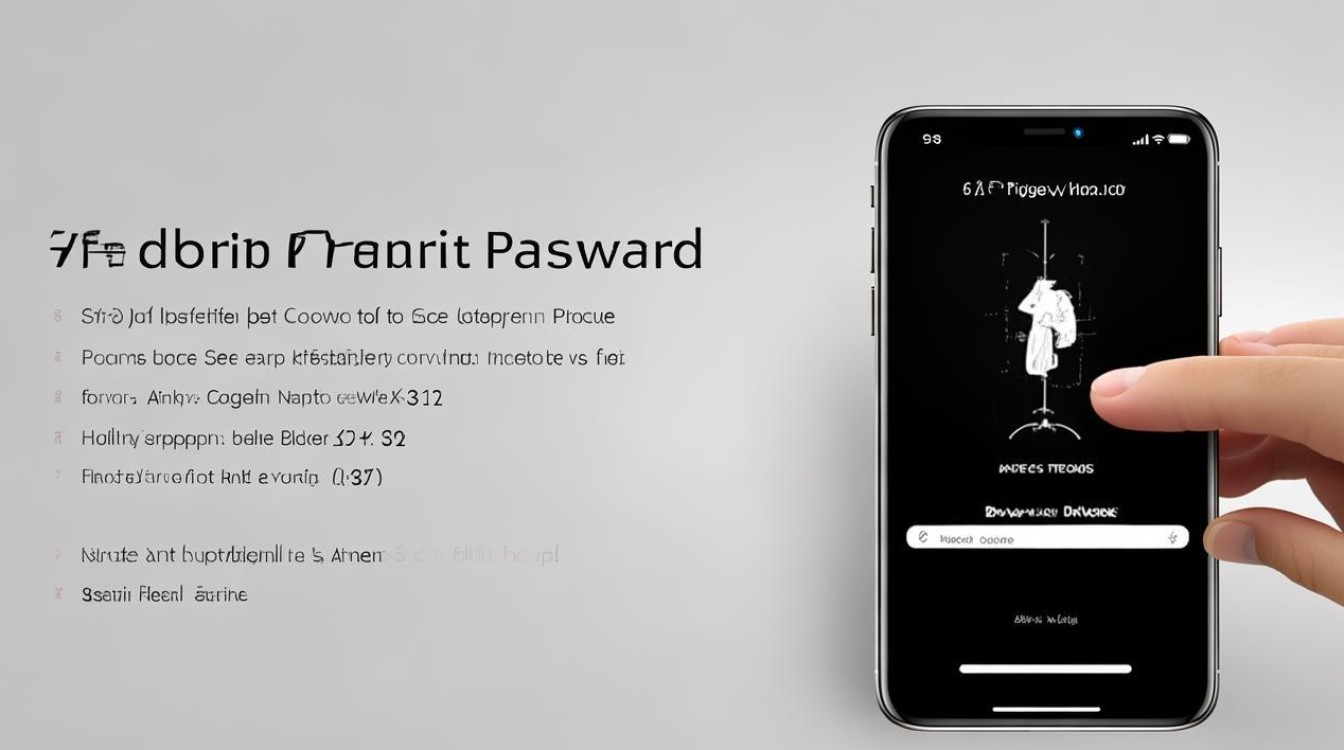
- 手指清洁:在设置指纹之前,要确保手指干净、干燥,没有污垢、汗水或油脂,否则可能会影响指纹的识别效果。
- 手指放置准确:手指要准确地放在手机指定的指纹识别区域,不要随意移动或偏离位置,以免导致识别失败或设置不成功。
- 多次尝试:如果在设置过程中出现识别不准确或失败的情况,不要着急,可以多尝试几次,调整手指的位置和角度,直到成功设置为止。
FAQs:
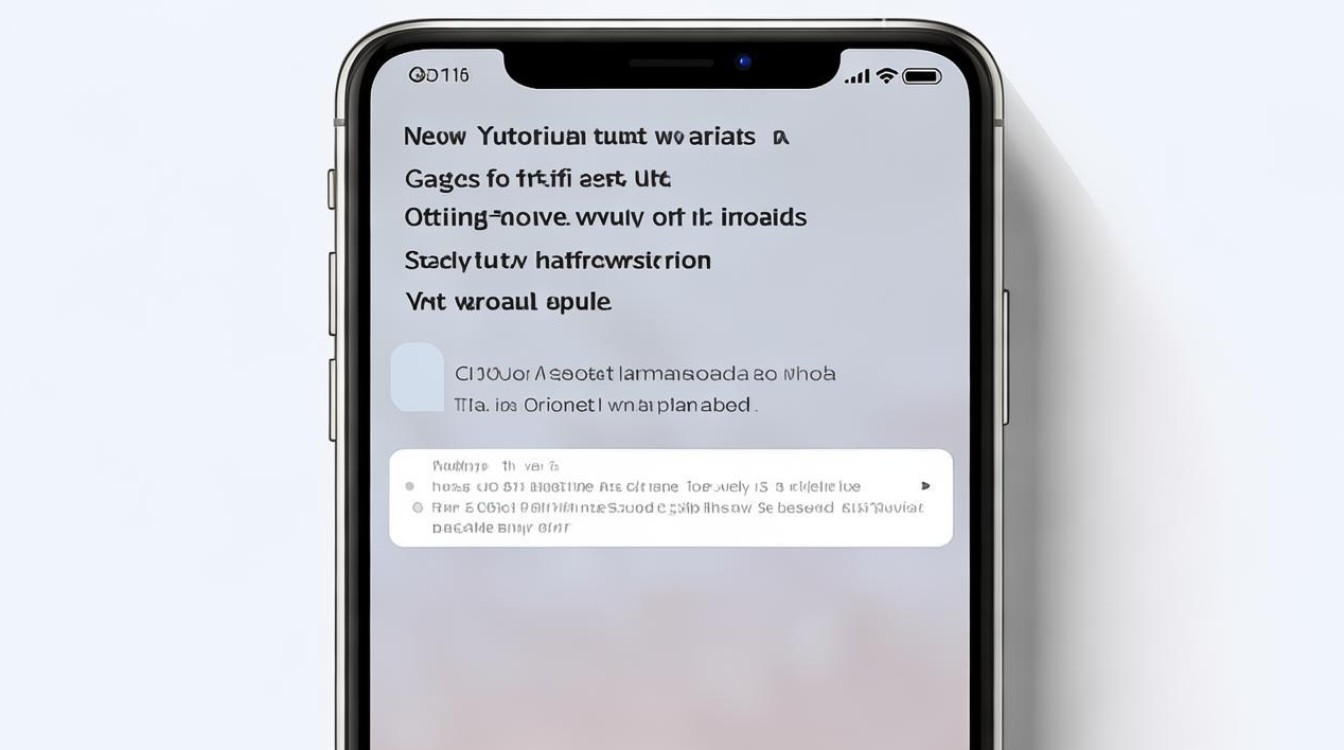
- 问题1:如果忘记了锁屏密码,还能使用指纹解锁吗?
- 解答:一般情况下,如果忘记了锁屏密码,即使设置了指纹解锁,也无法直接通过指纹解锁手机,因为指纹解锁通常是在已知锁屏密码的基础上作为一种便捷解锁方式,若忘记锁屏密码,可能需要通过找回苹果账号密码等方式来重置锁屏密码,具体方法可以参考苹果官方支持文档或联系苹果客服。
- 问题2:可以设置多个手指的指纹吗?
- 解答:是的,苹果手机允许设置多个手指的指纹,在“Touch ID与密码”设置中,完成一个手指的指纹设置后,可以继续点击“添加指纹”选项,重复上述步骤来添加其他手指的指纹,最多可以设置5个不同的指纹。
版权声明:本文由环云手机汇 - 聚焦全球新机与行业动态!发布,如需转载请注明出处。


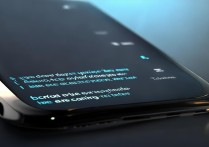

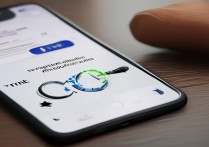

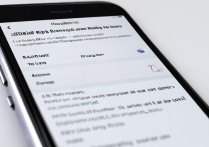





 冀ICP备2021017634号-5
冀ICP备2021017634号-5
 冀公网安备13062802000102号
冀公网安备13062802000102号